Appium с Java: подробное руководство
Вы только начинаете заниматься тестированием мобильной автоматизации Appium Java? Вы находитесь в правильном месте! Этот блог — ваше руководство по созданию первого тестового примера. Мы поможем вам настроить среду, освоить основные команды Appium и автоматизировать простые действия в вашем мобильном приложении. Приготовьтесь шаг за шагом приступить к мобильному тестированию Appium!
Если вы еще этого не сделали, прочтите нашу публикацию в блоге о настройке Appium, где мы рассказываем о настройке Appium и базовой навигации по командам. Это отличный ресурс для начала вашего приключения по тестированию приложений! Посмотрите, чтобы начать обучение! Заложив основу, давайте приступим к созданию вашего первого тестового примера!
Создайте проект в IntelliJ с помощью систем сборки maven.
- Maven — это инструмент для автоматизации сборки и управления проектами с открытым исходным кодом, основанный на POM (объектной модели проекта).
- Он использует файл объектной модели проекта (POM) для описания структуры проекта, зависимостей и конфигураций сборки.
- Он используется для сборки проектов, управления зависимостями и документирования.
- Он написан на Java, а также может использоваться для создания проектов, написанных на других языках, таких как C#, Scala и Ruby.
- Apache Maven 3.9.6 — последняя версия. Это рекомендуемая версия для всех пользователей.
Мы можем создать проект Maven в IntelliJ, выполнив следующие действия
- Открыть IntelliJ IDE
- Нажмите на главное меню
- Выберите «Файл» > «Создать» > «Проект»
- Во всплывающем окне «Новый проект» укажите название проекта
- Выбрать Maven в качестве системы сборки
- Нажмите кнопку «Создать».
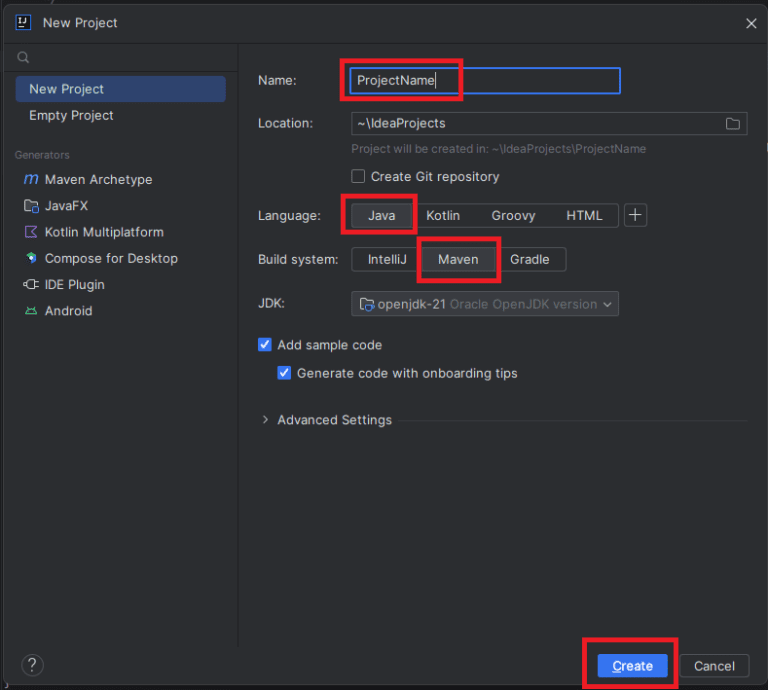
После создания проекта с помощью системы сборки Maven файл pom.xml будет автоматически сгенерирован в структуре проекта.

Файл Pom.xml будет выглядеть так, как показано ниже
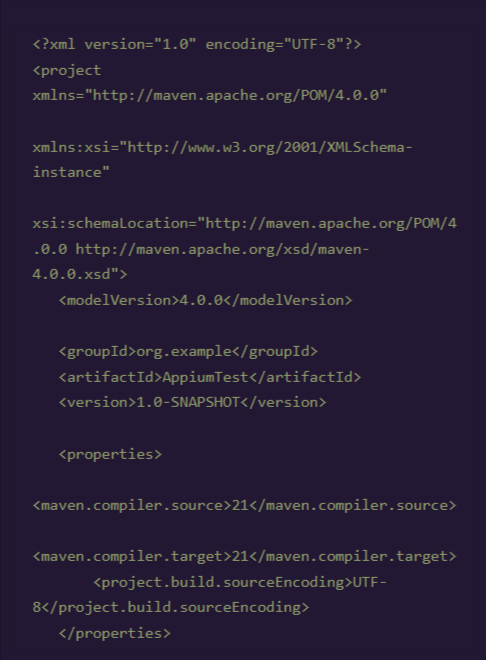
- Чтобы создать наш первый тестовый пример, нам понадобится следующая зависимость
- java-клиент
- тестинг
- Добавьте ниже зависимость Java-клиента Appium в файле pom.xml. Возьмите последние зависимости с этого [URL](https://mvnrepository.com/).
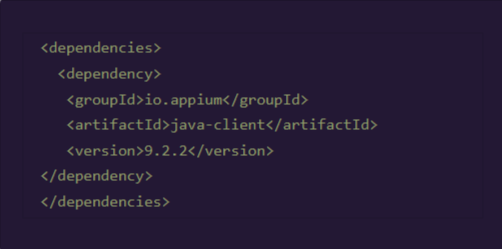
- После добавления зависимостей выполните следующие действия, чтобы загрузить их на локальный компьютер.
- Сохраните pom.xml и обновите проект Maven, щелкнув проект правой кнопкой мыши и обновив проект внутри Maven.
- После сохранения проекта все зависимости начнут загружаться из репозитория Maven на локальный компьютер.
- Все зависимости загружаются на диск C в папку m2.
- Перед загрузкой зависимостей Maven сначала проверяет, присутствуют ли эти зависимости уже в папке m2 или нет. Если да, то Maven напрямую берёт его оттуда, иначе Maven загружает его.
- В качестве зависимости appium-java мы можем добавить дополнительные зависимости в pom.xml согласно нашим потребностям.
Настройте зависимость TestNG в pom.xml.
- При работе над проектами Java Selenium зависимость TestNG используется для интеграции среды тестирования TestNG в проект.
Что такое TestNG Framework?
- TestNG — это среда автоматизации тестирования с открытым исходным кодом для Java. TestNG предоставляет расширенные функции, такие как аннотации, тестирование на основе данных, последовательность тестов и параллельное тестирование, которые помогут вам более эффективно и результативно организовывать и выполнять тесты Selenium.
Некоторые преимущества использования TestNG при тестировании мобильных приложений Appium:
- Группируйте тестовые сценарии в логические единицы, что упрощает управление и поддержку вашего набора тестов.
- Выполняйте тесты параллельно, что значительно сокращает время, необходимое для выполнения набора тестов.
- TestNG предоставляет широкий спектр аннотаций, которые вы можете использовать для настройки своих тестов, например Test, @BeforeSuite, @AfterSuite, @BeforeTest, @AfterTest, @BeforeMethod и @AfterMethod.
- Он поддерживает тестирование на основе данных, позволяя запускать один и тот же тестовый пример с несколькими наборами тестовых данных.
- Лучшие функции отчетности и ведения журналов, чем в других средах тестирования, упрощают выявление и отладку проблем в ваших тестах.
- Чтобы включить зависимость TestNG в файл конфигурации вашего проекта pom.xml, вам необходимо добавить следующий фрагмент в раздел узла
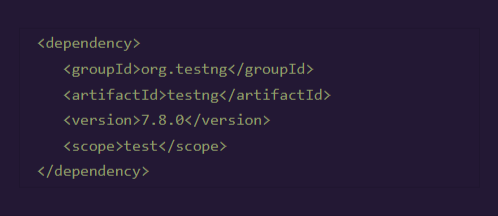
Запустите сервер appium из cmd, написав appium.
Запустите эмулятор и инспектор приложений, как описано в нашем предыдущем блоге.
В IntelliJ откройте папку src/main/java и создайте в ней новый файл класса Java и напишите наш первый тест, как показано ниже.
Давайте разберемся с нашим первым тестовым примером
- Желаемые возможности: Эта концепция описана в нашем предыдущем блоге Appium. Это тип информации о комбинации ключа и значения, которая сообщает Appium о нашем устройстве, какое устройство использовать (Android), как для управления приложением (UiAutomator2) и где его найти. Эти возможности необходимы для установления соединения с эмулятором или физическим устройством во время автоматизации тестирования.
- Подключение и запуск: Мы подключаемся к серверу Appium и используем его, чтобы открыть приложение на устройстве. Мы также устанавливаем короткое время ожидания на случай, если приложению потребуется некоторое время для загрузки.
- Играйте за пользователя: Код действует как пользователь, находя кнопки, текстовые поля и другие элементы на экране. Затем он вводит текст, нажимает кнопки и прокручивает списки, как это делает реальный человек.
- Проверка работы: Наконец, код проверяет, все ли работает так, как запланировано. Он берет название первого продукта в списке и сравнивает его с тем, что мы ожидаем (например, «Air Jordan 4 Retro»). Если они не совпадают, значит, что-то пошло не так и тест не пройден.
- Ниже приведен снимок экрана страницы приложения, для которой мы написали приведенный выше тестовый сценарий, используя тестирование мобильного приложения appium на Java.
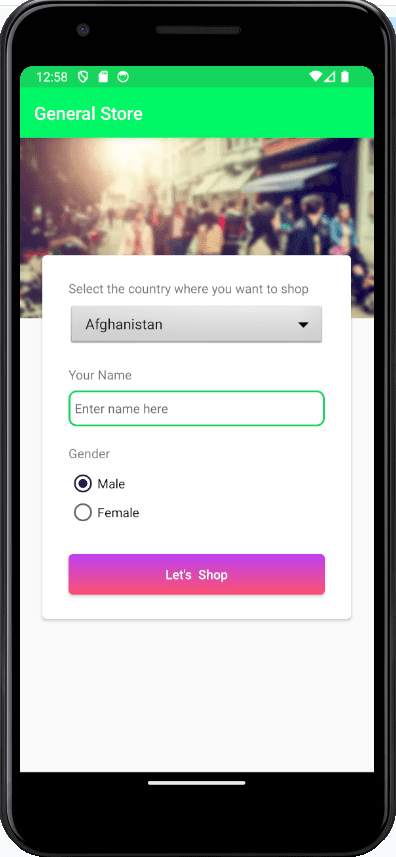
- Выполнение тестового сценария appium: После написания кода вы можете выполнить/запустить его, щелкнув правой кнопкой мыши тест и выбрав «Выполнить». Он запустит мобильное приложение на подключенном устройстве или эмуляторе и выполнит действия, указанные в тестовом сценарии. После завершения выполнения вы увидите журналы выполнения в консоли, как показано ниже
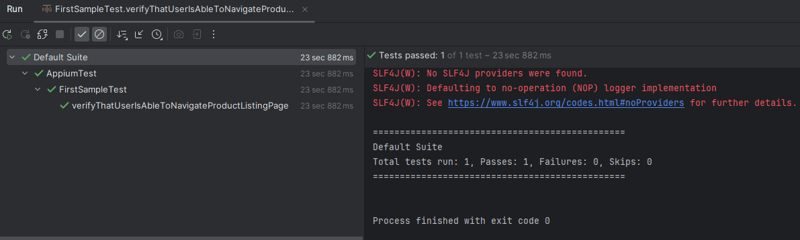
Заключение
Appium и Java вместе создают мощное решение для автоматизации тестирования мобильных приложений, позволяющее экономить время и ресурсы на протяжении всего процесса разработки. Это позволяет вам предоставлять высококачественные приложения. Это руководство поможет вам начать свое путешествие с настройки среды и написания первых тестов. Но это только начало! По мере дальнейшего изучения Appium можно интегрировать с другими инструментами и тестировать различные типы приложений, что позволяет вам построить надежный процесс тестирования. Используя Appium и Java, вы можете автоматизировать повторяющиеся задачи, находить ошибки на ранней стадии и с уверенностью создавать исключительные мобильные приложения. Так что начните свое приключение по тестированию Appium и Java сегодня!
Продолжайте практиковаться и исследовать, чтобы дальше осваивать эти мощные инструменты с помощью Jignect.
Узнайте, как наш тщательный подход и передовые решения подняли качество и производительность на новую высоту. Начните свое путешествие в мир совершенства в тестировании программного обеспечения. Дополнительную информацию см. в разделе «Инструменты, технологии и услуги контроля качества».
Если вы хотите узнать больше о замечательных услугах, которые мы предоставляем, обязательно свяжитесь с нами.
Удачного тестирования! ?
-
 Как я могу эффективно генерировать удобные для URL слизняки из строк Unicode в PHP?создание функции для эффективной генерации Slug Создание слизняков, упрощенные представления строк Unicode, используемые в URL, может быть сло...программирование Опубликовано в 2025-04-08
Как я могу эффективно генерировать удобные для URL слизняки из строк Unicode в PHP?создание функции для эффективной генерации Slug Создание слизняков, упрощенные представления строк Unicode, используемые в URL, может быть сло...программирование Опубликовано в 2025-04-08 -
 Как я могу поддерживать пользовательский рендеринг JTable Cell после редактирования ячейки?поддержание рендеринга Jtable Cell после редактирования ячейки в jtable, реализация пользовательских элементов рендеринга ячейки и редактирова...программирование Опубликовано в 2025-04-08
Как я могу поддерживать пользовательский рендеринг JTable Cell после редактирования ячейки?поддержание рендеринга Jtable Cell после редактирования ячейки в jtable, реализация пользовательских элементов рендеринга ячейки и редактирова...программирование Опубликовано в 2025-04-08 -
 Почему Firefox отображает изображения, используя свойство CSS `content`?отображение изображений с URL содержимого в Firefox возникала проблема, где некоторые браузеры, в частности, Firefox, не отображаются изображе...программирование Опубликовано в 2025-04-08
Почему Firefox отображает изображения, используя свойство CSS `content`?отображение изображений с URL содержимого в Firefox возникала проблема, где некоторые браузеры, в частности, Firefox, не отображаются изображе...программирование Опубликовано в 2025-04-08 -
 Могу ли я перенести свой шифрование с McRypt в OpenSSL и расшифровывает данные, заполненные McRypt, используя OpenSSL?Обновление моей библиотеки шифрования с McRypt до OpenSSL Могу ли я обновить свою библиотеку шифрования с McRypt до OpenSSL? В OpenSSL можно л...программирование Опубликовано в 2025-04-08
Могу ли я перенести свой шифрование с McRypt в OpenSSL и расшифровывает данные, заполненные McRypt, используя OpenSSL?Обновление моей библиотеки шифрования с McRypt до OpenSSL Могу ли я обновить свою библиотеку шифрования с McRypt до OpenSSL? В OpenSSL можно л...программирование Опубликовано в 2025-04-08 -
 Как разрешить \ "Отказалось загрузить сценарий ... \" Ошибки из -за политики безопасности контента Android?Представление Mystery: Directive Policive Policive Content Security столкновение с загадочной ошибкой »отказалась загрузить скрипт ...» при ра...программирование Опубликовано в 2025-04-08
Как разрешить \ "Отказалось загрузить сценарий ... \" Ошибки из -за политики безопасности контента Android?Представление Mystery: Directive Policive Policive Content Security столкновение с загадочной ошибкой »отказалась загрузить скрипт ...» при ра...программирование Опубликовано в 2025-04-08 -
 Как я могу эффективно получить значения атрибутов из файлов XML с помощью PHP?получение значений атрибутов из файлов XML в php каждый разработчик сталкивается с необходимостью проанализировать файлы XML и извлекать опред...программирование Опубликовано в 2025-04-08
Как я могу эффективно получить значения атрибутов из файлов XML с помощью PHP?получение значений атрибутов из файлов XML в php каждый разработчик сталкивается с необходимостью проанализировать файлы XML и извлекать опред...программирование Опубликовано в 2025-04-08 -
 Объект: обложка не удается в IE и Edge, как исправить?object-fit: cover не удастся в IE и Edge, как исправить? В CSS для поддержания постоянной высоты изображения работает беспрепятственно через брау...программирование Опубликовано в 2025-04-08
Объект: обложка не удается в IE и Edge, как исправить?object-fit: cover не удастся в IE и Edge, как исправить? В CSS для поддержания постоянной высоты изображения работает беспрепятственно через брау...программирование Опубликовано в 2025-04-08 -
 Как проверить, есть ли у объекта конкретный атрибут в Python?Метод для определения атрибута объекта Этот запрос ищет метод для проверки присутствия конкретного атрибута в объекте. Рассмотрим следующий пр...программирование Опубликовано в 2025-04-08
Как проверить, есть ли у объекта конкретный атрибут в Python?Метод для определения атрибута объекта Этот запрос ищет метод для проверки присутствия конкретного атрибута в объекте. Рассмотрим следующий пр...программирование Опубликовано в 2025-04-08 -
 Как правильно отобразить текущую дату и время в формате «DD/MM/yyyy HH: MM: Ss.SS» в Java?Как отобразить текущую дату и время в «dd/mm/yyyy hh: mm: ss.ss" format в предоставленном коде Java, выпуск с датой и временем в желании ...программирование Опубликовано в 2025-04-08
Как правильно отобразить текущую дату и время в формате «DD/MM/yyyy HH: MM: Ss.SS» в Java?Как отобразить текущую дату и время в «dd/mm/yyyy hh: mm: ss.ss" format в предоставленном коде Java, выпуск с датой и временем в желании ...программирование Опубликовано в 2025-04-08 -
 Как захватить и транслировать Stdout в режиме реального времени для выполнения команды Chatbot?захватывание Stdout в режиме реального времени из выполнения команды В сфере разработки чат -ботов, способных выполнять команды, является общи...программирование Опубликовано в 2025-04-08
Как захватить и транслировать Stdout в режиме реального времени для выполнения команды Chatbot?захватывание Stdout в режиме реального времени из выполнения команды В сфере разработки чат -ботов, способных выполнять команды, является общи...программирование Опубликовано в 2025-04-08 -
 Как разрешить ошибку \ "Неверное использование групповой функции \" в MySQL при поиске максимального подсчета?Как получить максимальный счет, используя MySQL В MySQL вы можете столкнуться с проблемой, пытаясь найти максимальный подсчет значений, сгрупп...программирование Опубликовано в 2025-04-08
Как разрешить ошибку \ "Неверное использование групповой функции \" в MySQL при поиске максимального подсчета?Как получить максимальный счет, используя MySQL В MySQL вы можете столкнуться с проблемой, пытаясь найти максимальный подсчет значений, сгрупп...программирование Опубликовано в 2025-04-08 -
 Разрешает ли Java несколько типов возврата: более пристальный взгляд на общие методы?множественные типы возврата в Java: a miscessception presvelired в сфере программирования Java, может возникнуть признание метода, оставляя ра...программирование Опубликовано в 2025-04-08
Разрешает ли Java несколько типов возврата: более пристальный взгляд на общие методы?множественные типы возврата в Java: a miscessception presvelired в сфере программирования Java, может возникнуть признание метода, оставляя ра...программирование Опубликовано в 2025-04-08 -
 Как создать плавную анимацию CSS в левом правом для Div в его контейнере?generic css анимация для левого правого движения В этой статье мы рассмотрим создание общей анимации CSS, чтобы переместить дивирование влево ...программирование Опубликовано в 2025-04-08
Как создать плавную анимацию CSS в левом правом для Div в его контейнере?generic css анимация для левого правого движения В этой статье мы рассмотрим создание общей анимации CSS, чтобы переместить дивирование влево ...программирование Опубликовано в 2025-04-08 -
 Как я могу настроить PytesserAct для однозначного распознавания с помощью вывода только для номеров?pytesseract ocr с однозначными цифровыми распознаванием и ограничениями только для номеров ] образец использования Вот пример использовани...программирование Опубликовано в 2025-04-08
Как я могу настроить PytesserAct для однозначного распознавания с помощью вывода только для номеров?pytesseract ocr с однозначными цифровыми распознаванием и ограничениями только для номеров ] образец использования Вот пример использовани...программирование Опубликовано в 2025-04-08 -
 Почему на моем линейном градиентном фоне есть полосы, и как я могу их исправить?изгнать фоновые полосы из линейного градиента При использовании свойства линейно-градиента для фона вы можете столкнуться с заметными полосами...программирование Опубликовано в 2025-04-08
Почему на моем линейном градиентном фоне есть полосы, и как я могу их исправить?изгнать фоновые полосы из линейного градиента При использовании свойства линейно-градиента для фона вы можете столкнуться с заметными полосами...программирование Опубликовано в 2025-04-08
Изучайте китайский
- 1 Как сказать «гулять» по-китайски? 走路 Китайское произношение, 走路 Изучение китайского языка
- 2 Как сказать «Сесть на самолет» по-китайски? 坐飞机 Китайское произношение, 坐飞机 Изучение китайского языка
- 3 Как сказать «сесть на поезд» по-китайски? 坐火车 Китайское произношение, 坐火车 Изучение китайского языка
- 4 Как сказать «поехать на автобусе» по-китайски? 坐车 Китайское произношение, 坐车 Изучение китайского языка
- 5 Как сказать «Ездить» по-китайски? 开车 Китайское произношение, 开车 Изучение китайского языка
- 6 Как будет плавание по-китайски? 游泳 Китайское произношение, 游泳 Изучение китайского языка
- 7 Как сказать «кататься на велосипеде» по-китайски? 骑自行车 Китайское произношение, 骑自行车 Изучение китайского языка
- 8 Как поздороваться по-китайски? 你好Китайское произношение, 你好Изучение китайского языка
- 9 Как сказать спасибо по-китайски? 谢谢Китайское произношение, 谢谢Изучение китайского языка
- 10 How to say goodbye in Chinese? 再见Chinese pronunciation, 再见Chinese learning

























